Fondamentalement, le panneau Express d'Opera duplique les fonctions de la section "Signets" du menu du navigateur, bien qu'il existe quelques différences. La page du panneau express permet d'accéder en un clic à l'adresse enregistrée dans le signet, et d'ailleurs, l'identification des liens par l'image est plus pratique que les liens texte dans le menu. Mais dans le menu, les signets peuvent être triés dans des dossiers séparés et le nombre de liens n'est pas limité. Le panneau express offre également la possibilité d'augmenter le nombre de base d'images de liens, quoique dans une moindre mesure.
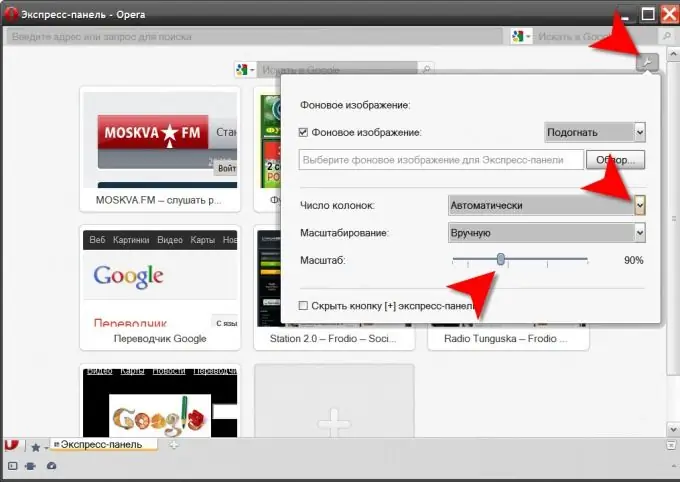
Il est nécessaire
Navigateur Opera
Instructions
Étape 1
Appuyez sur les touches de raccourci CTRL + T pour ouvrir la page Numérotation rapide. Cela peut être fait via le menu du navigateur, si vous allez dans sa section "Onglets et fenêtres" et sélectionnez l'élément "Nouvel onglet" là-bas. La troisième façon consiste à cliquer sur le bouton de création d'un nouvel onglet, ce qui complète la rangée de boutons des onglets ouverts.
Étape 2
Cliquez sur l'icône d'engrenage dans le coin supérieur ou inférieur (selon le skin utilisé) à droite du panneau express. Ce bouton permet d'accéder à un petit nombre de paramètres du panneau dans une fenêtre séparée. La même fenêtre peut être ouverte en cliquant avec le bouton droit sur l'espace libre du panneau Express et en sélectionnant la ligne "Configurer le panneau Express" dans le menu contextuel déroulant.
Étape 3
Spécifiez le nombre requis de cellules dans chaque ligne du tableau de placement des liens en ouvrant la liste déroulante à côté de l'étiquette "Nombre de colonnes" et en sélectionnant l'élément requis. Une augmentation du nombre d'images dans le tableau nécessitera des modifications de leur taille - ajustez l'échelle des images en déplaçant le curseur situé en face de l'inscription "Scale". Après avoir fait tout cela, cliquez avec la souris sur l'espace à l'extérieur des bordures de la fenêtre avec les paramètres et elle se fermera.
Étape 4
Il est possible de définir la valeur souhaitée de la variable correspondante sans utiliser les commandes standard du navigateur. Pour ce faire, vous devez utiliser l'éditeur de configuration Opera, qui est appelé via la barre d'adresse - vous devez y taper opera: config et appuyer sur la touche Entrée. La configuration du navigateur est composée de plusieurs centaines de paramètres, pour ne pas faire défiler des dizaines de pages, saisissez le texte abrégé dans le champ de recherche. Il n'est pas nécessaire d'appuyer sur le bouton de recherche, la demande sera traitée sans celui-ci.
Étape 5
Recherchez une variable appelée Nombre de colonnes de numérotation rapide et définissez le nombre de cellules souhaité dans les lignes de la table de liens. La nouvelle échelle des images peut être définie dans le champ variable du niveau de zoom de numérotation rapide.
Étape 6
Cliquez sur le bouton Enregistrer pour valider vos modifications et fermer l'onglet Éditeur de configuration.






